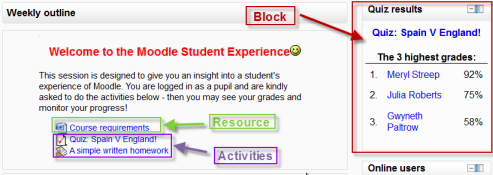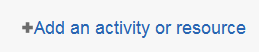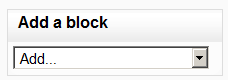Moodleのキーワード
- 特徴
- 3.5の新機能
- 哲学
- 教育学
- 規格
- アクセシビリティ
- 歴史
- 使用法
- Moodleサイト - 基本構造
- Moodleのキーワード
- Moodleについて
- ユーザークイックガイド
Moodleサイトは、基本的に教師が生徒と共有したい教材を含むページであるコースで構成されています。 Moodleコースの教師は3つの異なる要素からアイテムを選択して一緒に学習プロセスを支援することができます。それらは、 アクティビティ 、 リソース 、 ブロックです。
アクティビティ
- Moodleでのアクティビティは、生徒同士が交流したり、教師と交流したりすることで学ぶ機能です。たとえば、 フォーラムへの投稿、 課題のアップロード、 クイズでの質問への回答、またはWikiでの共同作業などがあります 。活動は格付けすることができます。
- 教師は編集をオンにして、コースセクションの[ アクティビティまたはリソースの追加 ] をクリックしてアクティビティを選択することでアクティビティを追加できます。その後、アクティビティ選択機能からアクティビティを選択します。 (アクティビティ選択機能がオフになっている場合は、代わりにドロップダウンメニューが表示されます。)通常、アクティビティはコースの中央に表示されます。
- Moodleには標準として付属している数多くのアクティビティがあり、管理者がダウンロードできる追加のアクティビティもあります。詳細については活動を参照してください。
リソース
- Moodleのリソースは、ファイル、ビデオ、Webサイトへのリンクなど、教師がMoodleコースに追加して学習をサポートできるアイテムです。リソースは静的であるという点でアクティビティとは異なります。つまり、学生は参加するのではなく、単に見たり読んだりすることができます。
- 教師は編集をオンにしてコースセクションのアクティビティまたはリソースの追加をクリックすることでリソースを追加できます。その後、アクティビティ選択機能からリソースを選択します(アクティビティ選択機能がオフになっている場合は、代わりにドロップダウンメニューが表示されます)。リソースは通常、コースの中央領域に表示されます。
- Moodleには標準として付属している多くのリソースがあり、管理者がダウンロードできる追加のリソースもあります。詳細については参考文献を見てください。
ブロック
- Moodleのブロックは、教師がMoodleコースページの左右に追加できるアイテムです。彼らは学習を助けるために追加の情報やリンクを提供します。ブロックは、オンラインの他の場所にある「ウィジェット」に少し似ており、含めることができます。たとえば、 RSSニュースフィード、 クイズの結果 、 カレンダー 、ブログへのリンク、用語集の用語、プライベートファイルなどです。先生が望むようにカスタマイズできる単純なHTMLブロックもあります 。
- 教師は編集をオンにして、通常コースページの右下にある[Add a block]ドロップダウンから選択することによってブロックを追加できます。ブロックは通常コースの脇に現れます。
- Moodleには標準でいくつものブロックがあり、管理者によるダウンロードが可能な追加のブロックもあります。詳しくはブロックを見てください。